Sử dụng điện thoại để điều khiển tivi Panasonic là một trong những tiện ích tuyệt vời. Tiện ích này giúp người dùng có thể điều khiển tivi từ xa mà không cần dùng đến điều khiển. Song không phải ai cũng biết cách sử dụng tính năng này. Trong bài viết dưới đây chúng tôi sẽ chia sẻ với các bạn cách điều khiển tivi Panasonic bằng điện thoại Iphone – Androi và các dòng smartphone đến từ các hãng khác vô cùng đơn giản.
Tiện ích khi điều khiển tivi Panasonic bằng điện thoại
Điều khiển là phụ kiện kèm theo không thể thiếu của mỗi chiếc tivi Panasonic. Song, sau một thời gian sử dụng những ký hiệu được in trên điều khiển dần bị mờ đi khiến các bạn gặp khó khăn trong việc điều khiển tivi. Lúc này tính năng cho phép điều khiển từ xa bằng điện thoại sẽ phát huy công dụng một cách tuyệt vời.

Với các phím bấm rõ nét sẽ giúp các bạn có thể dễ dàng điều khiển tivi theo ý muốn của mình từ chuyển kênh, chỉnh âm lượng to nhỏ đến nhập văn bản.
Đồng thời, việc nhập văn bản tìm kiếm bằng điện thoại cũng trở nên đơn giản và dễ dàng hơn rất nhiều so với khi sử dụng điều khiển, nhờ vào hệ thống bàn phím ảo hiển thị trên màn hình điện thoại.
Ngoài ra, việc truy cập youtube và các trang web cũng trở nên dễ dàng và thuận tiện hơn. Không chỉ vậy, việc điều khiển trở nên đơn giản hơn nhờ có tính năng điều khiển bằng giọng nói khi sử dụng điện thoại.
Cách tải phẩn mềm điều khiển tivi Panasonic bằng điện thoại
Để điều khiển tv Panasonic bằng Iphone hay bất cứ điện thoại thông minh nào khác chúng ta đều cần tiến hành các bước thực hiện như sau:
Bước 1: Tải ứng dụng Panasonic TV Remote 3 về điện thoại
Panasonic TV Remote 3 là một phần mềm điều khiển tivi Panasonic. Ứng dụng này cho phép người dùng có thể sử dụng điện thoại để điều khiển tivi Panasonic từ xa. Hiện nay, Panasonic TV Remote 3 hỗ trợ người dùng trên cả hai hệ điều hành đó là IOS và Android. Để tải ứng dụng về máy các bạn có thể làm theo hai cách sau:
- Truy cập vào Google Play Store để tải và cài đặt phần mềm này cho điện thoại sử dụng hệ điều hành Android.
- Và truy cập vào App Store để tìm kiếm và cài đặt ứng dụng về điện thoại sử dụng hệ điều hành IOS.

Bước 2: Thực hiện kết nối điện thoại với tivi
Để kết nối tivi Panasonic và điện thoại các bạn tiến hành các thao tác như sau:
- Đầu tiên các bạn tiến hành truy cập vào phần mềm Panasonic TV Remote 3. Sau đó bấm “>” góc bên phải màn hình điện thoại để bỏ qua phần giới thiệu của ứng dụng.
- Bước tiếp theo, ứng dụng sẽ tự động dò các thiết bị tivi trong phạm vi kết nối.
- Một bảng danh sách tên các thiết bị sẽ được hiện ra. Lúc này các bạn chỉ cần lựa chọn chính xác tên tivi Panasonic muốn điều khiển là được.
- Nếu bạn chưa biết tên tivi là gì các bạn chỉ cần xem tem dán phía sau của tivi là biết. Tên của tivi được viết tại “Model No”, dãy kí tự đằng sau dấu “:” chính là tên của tivi.
- Sau khi đã lựa chọn chính xác tên tivi Panasonic cần kết nối, trên màn hình tivi lúc này sẽ hiện ra một cửa sổ thông báo mã số để kết nối với điện thoại.
- Cuối cùng các bạn tiến hành nhập mã số hiển thị trên màn hình tivi vào điện thoại để hoàn tất việc kết nối tivi với điện thoại.

Cách sử dụng phần mềm điều khiển tivi Panasonic
Cách sử dụng bộ điều khiển từ xa bằng điện thoại
Sau khi điện thoại và tivi được kết nối với nhau màn hình điện thoại sẽ chuyển về giao diện có các nút bấm điều khiển như trên Remote kèm theo tivi.
Các bạn tiến hành vuốt lên để giao diện màn hình hiển thị khung bấm số và các nút dùng để tua nội dung.

Cách sử dụng tính năng vuốt & chia sẻ
Đây là tính năng cho phép các bạn có thể trình chiếu hình ảnh, video hay File âm thanh từ điện thoại lên tivi Panasonic.
Cách sử dụng tính năng này vô cùng đơn giản, các bạn chỉ cần tiến hành nhấn giữ nội dung muốn trình chiếu sau đó kéo lên biểu tượng tivi là được. Các bạn có thể quan sát hình ảnh dưới đây để hiểu rõ hơn.
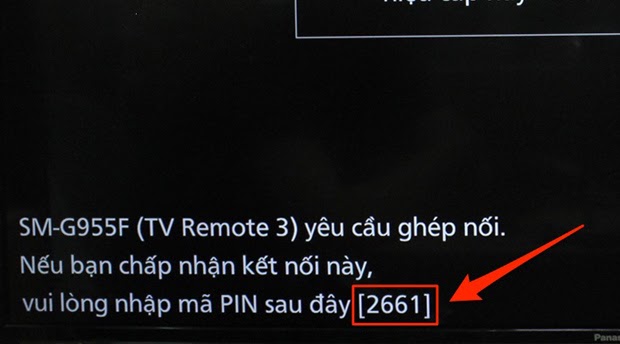
Điều khiển tivi panasonic với điện thoại tính năng trình duyệt web
Tính năng này, sẽ cho phép bạn có thể điều khiển con trỏ chuột để truy cập web cũng như tiến hành nhập nội dụng.
Để sử dụng tính năng này, các bạn bấm chọn biểu tượng quả cầu ở thanh công cụ, phía dưới cùng của giao diện điện thoại. Lúc này giao diện điện thoại sẽ chuyển sang bảng điều khiển với các nút bấm di chuyển chuột qua trái, phải, lên, xuống, ở giữa có nút bấm “ok”.
Để nhập nội dung tìm kiếm, các bạn kéo trỏ chuột đến đến thanh tìm kiếm hiển thị trên màn hình tivi. Sau đó trên điện thoại các bạn tiến hành nhập nội dung tìm kiếm và chọn biểu tượng có hình mũi tên và tivi. Sau khi thực hiện xong, tivi sẽ tự động truy cập web.
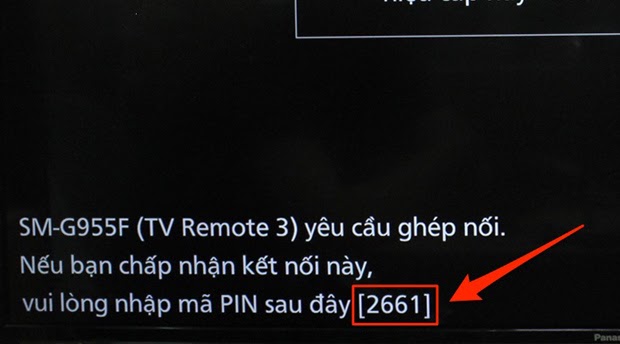
Cách điều khiển tivi panasonic bằng điện thoại với tính năng giọng nói
Chức năng này cho phép các bạn sử dụng giọng nói của mình để truy cập vào các ứng dụng đã thiết lập trên tivi. Tính năng điều khiển bằng giọng nói có một hạn chế đó là chỉ hỗ trợ tiếng Anh, nên sẽ gây khó khăn cho một số đối tượng người sử dụng.
Cách sử dụng tính năng này như sau: Các ứng dụng của tivi đã được đánh sẵn số thứ tự. Các bạn chỉ cần ấn giữ nút thu âm trên điện thoại sau đó đọc số của ứng dụng muốn mở là được.
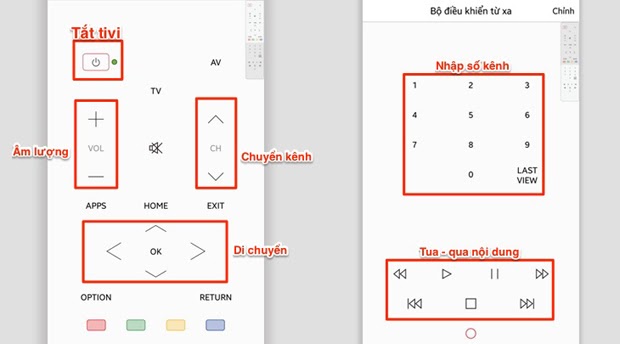
Trong lần đầu tiên sử dụng tính năng này hệ thống sẽ hiển thị một cửa sổ yêu cầu bạn cấp quyền truy cập, các bạn bấm “ok” để đồng ý.
Trên đây là toàn bộ những chia sẻ của chúng tôi về cách điều khiển tivi Panasonic bằng điện thoại Iphone và Androi. Hy vọng qua bài viết các bạn đã có thể sử dụng tính năng hiện đại này của tivi Panasonic. Chúc các bạn có những giây phút thư giãn tuyệt vời.

Tôi là Nguyễn Văn Sỹ có 15 năm kinh nghiệm trong lĩnh vực thiết kế, thi công đồ nội thất; với niềm đam mê và yêu nghề tôi đã tạo ra những thiết kếtuyệt vời trong phòng khách, phòng bếp, phòng ngủ, sân vườn… Ngoài ra với khả năng nghiên cứu, tìm tòi học hỏi các kiến thức đời sống xã hội và sự kiện, tôi đã đưa ra những kiến thức bổ ích tại website nhaxinhplaza.vn. Hy vọng những kiến thức mà tôi chia sẻ này sẽ giúp ích cho bạn!
